| 本栏目:【PhotoShop教程】 | 内容为:9、参考前面步骤的方法在美女的额上,和眼下制作出金黄色的金属外壳,如图所示 使用渐变工具,在美女的眼部添加颜色为#10bdee的径向渐变效果,不透明度为50%,图层混合模式为滤色 10、单击图层面板下的“创建新的填 |
9、参考前面步骤的方法在美女的额上,和眼下制作出金黄色的金属外壳,如图所示

使用渐变工具,在美女的眼部添加颜色为#10bdee的径向渐变效果,不透明度为50%,图层混合模式为滤色
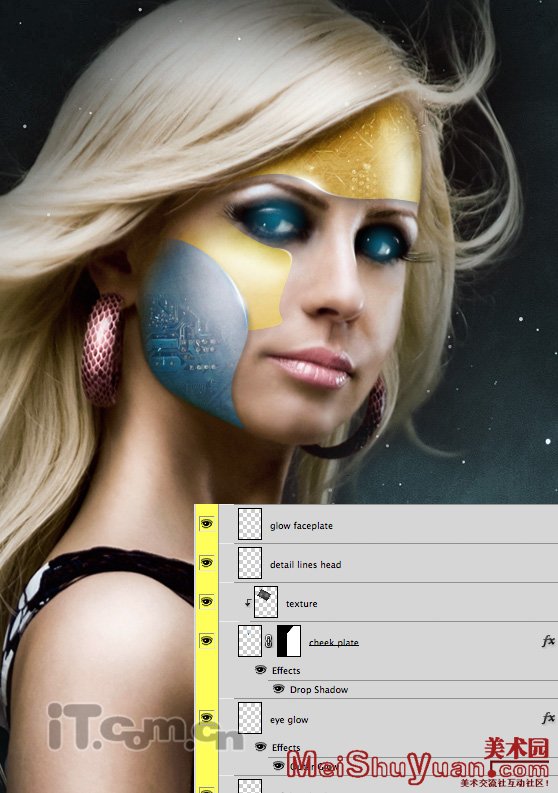
10、单击图层面板下的“创建新的填充或调整图层”按钮,分别添加以下的调整图层,对海报进行调色。
纯色:
颜色:#020317,设置图层样式的滤色
可选颜色:
红:+37,-10,-33。 +30 30
黄:25,0,-15,0
灰度:5,0,+2,+2
黑:20,0,0,0
度/对比度:
亮度:11
对比度:7
最后添加一个色阶调整图层,这个取决于你想色调深一些还是浅一些。
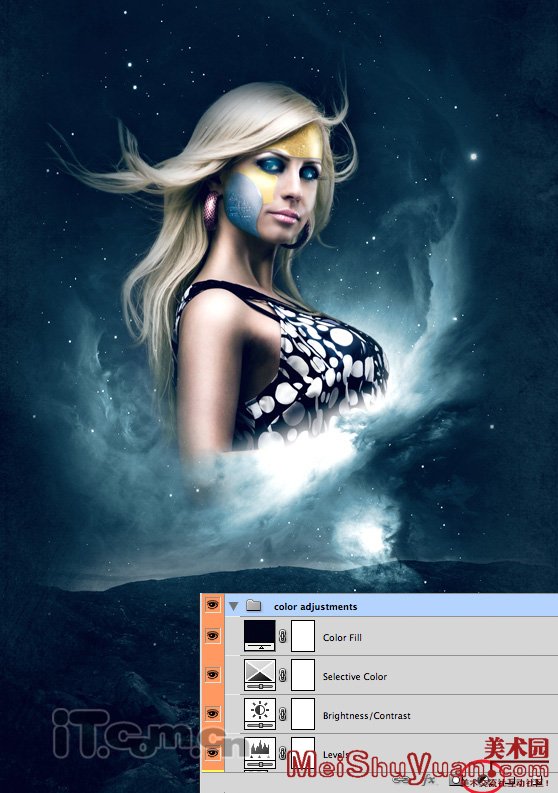
11、为了使这个美女更像机械人,我们要制作一些关节的接口。例如:使用钢笔工具勾画出美女颈部一小节的路径,然后按下Ctrl+Enter把路径转为选区,然后复制选区的内容,最后给复制出来的图层添加一个内阴影的图层样式即可,如图所示

[3]
[上一篇:Photoshop路径:叶形画法
] |
| [下一篇:Photoshop绘制:飘逸发丝特效 ] |

